Připojení k tiskárně přes Wi-Fi
Tato část popisuje, jak tisknout snímky přímým připojením fotoaparátu k tiskárně s podporou PictBridge (bezdrátová síť LAN) prostřednictvím Wi-Fi. Pokyny k ovládání tiskárny naleznete v návodu obsluze tiskárny.
-
Vyberte možnost [
Tisk prostř. Wi-Fi tiskárny].
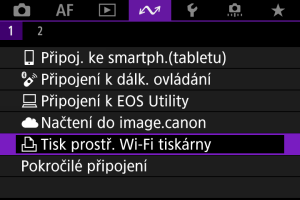
-
Vyberte možnost [Přidat zařízení pro připojení].
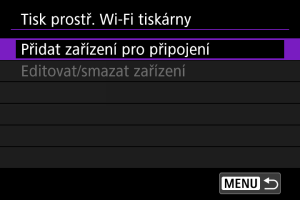
-
Zkontrolujte SSID (název sítě) a heslo.

- Zkontrolujte SSID (1) a Heslo (2) zobrazené na obrazovce fotoaparátu.
- Chcete-li navázat připojení Wi-Fi pomocí přístupového bodu, stiskněte tlačítko
. Pro používaný způsob připojení dodržujte příslušné pokyny.
-
Nastavte tiskárnu.
-
Vyberte tiskárnu.
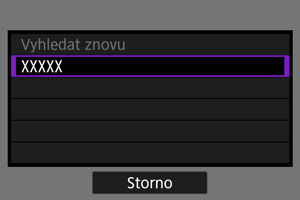
- V seznamu detekovatelných tiskáren vyberte tiskárnu, ke které se chcete připojit prostřednictvím Wi-Fi.
- Pokud není preferovaná tiskárna uvedena, výběr možnosti [Vyhledat znovu] může umožnit fotoaparátu ji vyhledat a zobrazit.
Tisk snímků
Tisk jednotlivých snímků
-
Vyberte snímek, který chcete vytisknout.

- Pomocí tlačítek
vyberte snímek, který chcete vytisknout, a stiskněte tlačítko
.
- Chcete-li vybrat snímek ze zobrazení indexu, stiskněte tlačítko
.
- Pomocí tlačítek
-
Vyberte možnost [Tisk snímku].

-
Vytiskněte snímek.
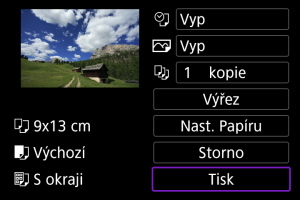
- Postup nastavení tisku viz Nastavení tisku.
- Volbou možnosti [Tisk] a [OK] spustíte tisk.
Tisk podle určených voleb pro snímky
-
Stiskněte tlačítko
.

-
Vyberte možnost [Příkaz tisku].

-
Nastavte možnosti tisku.
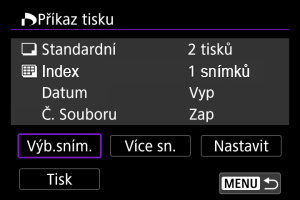
- Postup nastavení tisku viz Odesílání příkazu tisku (DPOF).
- V případě dokončení příkazu tisku před navázáním připojení Wi-Fi přejděte ke kroku 4.
-
Vyberte možnost [Tisk].
- Položku [Tisk] můžete vybrat, pouze když je snímek vybrán a tiskárna je připravena k tisku.
-
Vytiskněte snímek.
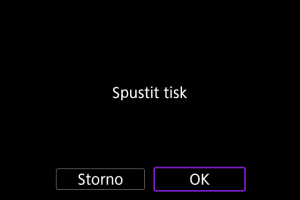
- Po zvolení možnosti [OK] se zahájí tisk.
Upozornění
- Fotografování není možné během připojení k tiskárně přes Wi-Fi.
- Snímky typu RAW, HEIF a filmy nelze tisknout.
- Před tiskem nezapomeňte nastavit velikost papíru.
- Tisk čísla souboru není u některých tiskáren podporován.
- Data mohou být u některých tiskáren vytisknuta na okraji, pokud je nastavena možnost [S okraji].
- U některých tiskáren může být datum nevýrazné, protože se může vytisknout na světlém pozadí nebo na okraji.
Poznámka
- Pokud použijete k napájení fotoaparátu baterii, zkontrolujte, zda je plně nabitá.
- Může chvíli trvat, než se po výběru možnosti [Tisk] spustí tisk, a to v závislosti na velikosti souboru a kvalitě snímku.
- Chcete-li tisk zastavit, stiskněte tlačítko
, zatímco se zobrazuje položka [Storno], a poté vyberte položku [OK].
- Pokud tisknete s možností [Příkaz tisku] a zastavili jste tisk v jeho průběhu, můžete vybrat možnost [Obnovit] a pokračovat v tisku zbývajících snímků. Uvědomte si, že tisk se neobnoví, pokud nastane jakákoli z následujících situací.
- Před obnovením tisku můžete změnit příkaz tisku nebo odstranit určené snímky.
- Pokud je nastaven index a před obnovením tisku změníte nastavení papíru.
- Jestliže dojde k potížím při tisku, vyhledejte informace v části Poznámka.
Nastavení tisku
Zobrazení na obrazovce displeje a možnosti nastavení se budou lišit podle tiskárny. Také některá nastavení nemusí být k dispozici. Podrobné informace naleznete v návodu k použití tiskárny.
Obrazovka nastavení tisku
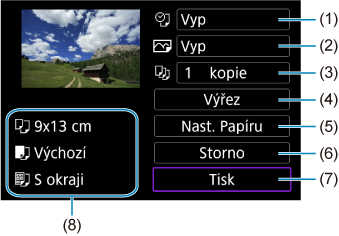
- (1) Slouží k nastavení tisku data nebo čísla souboru ().
- (2) Umožňuje nastavení efektů tisku ().
- (3) Umožňuje zvolit počet kopií k tisku ().
- (4) Slouží k nastavení oblasti tisku ().
- (5) Umožňuje nastavit velikost papíru, typ a rozvržení (, , ).
- (6) Vrátí se na obrazovku výběru snímků.
- (7) Umožňuje zahájit tisk.
- (8) Zobrazí se nastavená velikost papíru, typ a rozvržení.
- V závislosti na tiskárně nemusí být některá nastavení zvolitelná.
Nastavení papíru
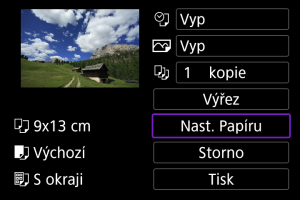
- Vyberte možnost [Nast. Papíru].
[ ] Nastavení velikosti papíru
] Nastavení velikosti papíru

- Vyberte velikost papíru v tiskárně.
[ ] Nastavení typu papíru
] Nastavení typu papíru
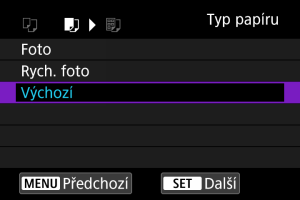
- Vyberte typ papíru v tiskárně.
[ ] Nastavení rozvržení stránky
] Nastavení rozvržení stránky
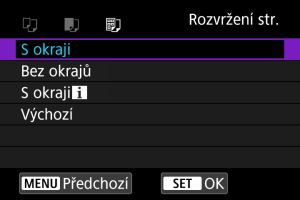
- Zvolte rozvržení stránky.
Upozornění
- Pokud se poměr stran snímku liší od poměru stran papíru použitého k tisku a snímek vytisknete bez okrajů, může dojít k podstatnému oříznutí snímku. Snímky se též mohou vytisknout s nižším rozlišením.
[ ] Nastavení tisku data / čísla souboru
] Nastavení tisku data / čísla souboru

- Vyberte možnost [
].
- Zvolte, co se bude tisknout.
[ ] Nastavení efektů tisku (Image optimization)
] Nastavení efektů tisku (Image optimization)
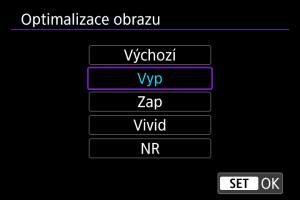
- Vyberte možnost [
].
- Zvolte efekty tisku.
Upozornění
- Citlivosti ISO mohou být špatně identifikovány v informacích o snímku vytisknutých pro snímky pořizované při rozšířené citlivosti ISO (H).
- Možnost [Výchozí] v efektech tisku a dalších volbách odkazuje na výchozí nastavení určené výrobcem tiskárny. Podrobné informace o volbě [Výchozí] naleznete v návodu k použití tiskárny.
[ ] Nastavení počtu kopií
] Nastavení počtu kopií
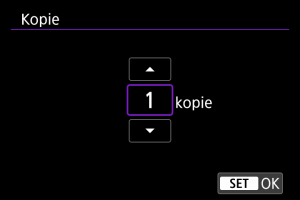
- Vyberte možnost [
].
- Zvolte počet kopií k tisku.
Oříznutí snímku
Nastavte oříznutí bezprostředně před tiskem. Změna jiných nastavení tisku po oříznutí snímků může vyžadovat, aby byly snímky oříznuty znovu.
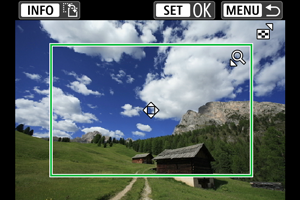
-
Na obrazovce nastavení tisku vyberte tlačítko [Výřez].
-
Nastavte velikost, polohu a orientaci rámečku ořezu.
- Vytiskne se oblast snímku ohraničená rámečkem ořezu. Tvar rámečku (poměr stran) lze změnit pomocí položky [Nast. Papíru].
Změna velikosti rámečku ořezu
Stisknutím tlačítka
nebo
změníte velikost rámečku ořezu.
Přesunutí rámečku ořezu
Stisknutím tlačítek
lze rámeček posouvat svisle i vodorovně.
Přepínání orientace rámečku ořezu
Stisknutím tlačítka
přepnete mezi orientacemi na výšku a na šířku rámečku ořezu.
-
Oříznutí ukončíte stisknutím tlačítka
.
- Oříznutá oblast snímku je znázorněna na obrazovce nastavení tisku vlevo nahoře.
Upozornění
- V závislosti na tiskárně se oříznutá oblast snímku nemusí vytisknout tak, jak byla nastavena.
- Čím je rámeček ořezu menší, tím nižší bude rozlišení, se kterým se snímky vytisknou.
Poznámka
Řešení chyb tiskárny
- Pokud se po vyřešení chyby tiskárny (došel inkoust, došel papír apod.) a výběru položky [Pokrač.] neobnoví tisk, ovládejte tiskárnu pomocí tlačítek na tiskárně. Podrobné pokyny pro obnovení tisku naleznete v návodu k použití tiskárny.
Chybové zprávy
- Pokud dojde k potížím při tisku, zobrazí se na obrazovce fotoaparátu chybová zpráva. Po vyřešení potíží znovu tisk spusťte. Podrobné informace o řešení potíží při tisku naleznete v návodu k použití tiskárny.
Chyba papíru
- Potvrďte, zda je papír správně vložený.
Chyba inkoustu
- Zkontrolujte hladinu inkoustů v tiskárně a odpadní nádobku inkoustu.
Chyba hardwaru
- Zkontrolujte, zda se nevyskytly jiné potíže s tiskárnou kromě došlého papíru či inkoustu.
Chyba souboru
- Vybraný snímek nelze vytisknout. Nemusí být možný tisk snímků vyfotografovaných jiným fotoaparátem nebo snímků upravených pomocí počítače.